代码编辑器或者文本编辑器相信大家都不会陌生,但是,常用Windows的朋友大概都知道其自带的“文本编辑器”那是一款多么难用的软件。后来又有一系列的编辑器,比如notepad++、sublime、atom等等,包括Linux用户喜欢的vim,这些都有一定的用户群体,但是用起来总是不称手,要不就是界面太难看,要不就是太耗费资源,要不就是使用门槛太高,我们需要一款新的编辑器。
自从VSCode诞生以来就以轻量级、灵活配置、插件丰富以及简约的界面受到很多用户的喜爱,相信很多程序员或者经常编辑文字的朋友都已经在用这款文字编辑工具了。结合我自己的使用经验,这里向大家推荐一些比较实用的插件,既可以提升编辑文本的体验,也可以提升工作效率。
1 C/C++
如果你是一名C/C++程序员,那么在使用VSCode时安装“C/C++”这款插件就是再合适不过了。不仅能够提示自动补全,语法检查、断点调试,而且这黑色的界面,对于那些经常需要盯着显示器苦苦寻找bug的朋友,是保护眼睛的不二选择。相比较于Visual Studio或者Eclipse,这款编辑器对资源的占用实在太友好,很少出现加载老半天和卡顿的现象。调试是需要环境支持的,所以得添加一些配置。不过配置VSCode可是一个很大的话题,如果你在配置调试环境时遇到问题,可以在后台咨询。
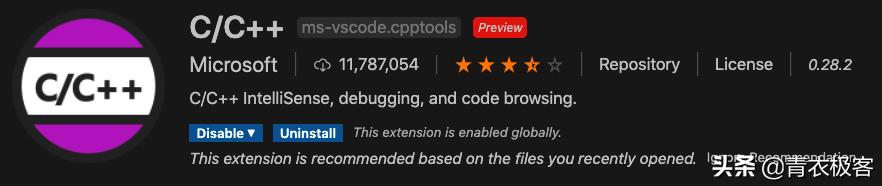
C/C++
2 CMake
如果你的工程比较复杂,编译流程是由CMake来定制的,这个工具能够让你更容易阅读CMakeLists.txt中的代码。还有没有其他用处呢?如果你不只是需要看代码,还需要编写CMake代码,这款插件可以自动补齐一些指令。
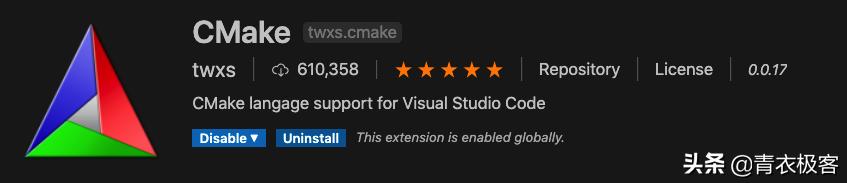
CMake
3 Python
据说Python已经成为了最流行的语言,不仅跨行业,还超越了文理科的限制,全民都在学Python。使用VSCode编辑Python代码是一个非常不错的选择,因为除了代码补全、语法检查之外,还可以自动将tab键转换成2个或者4个空格,这可以有效避免不小心输入一个tab键而导致运行出错。VSCode并不包含Python解释器,所以需要先自行安装Python软件包。除了运行代码,VSCode还提供了功能丰富的调试界面,这对于新手查看程序运行的具体状态是很有帮助的。

Python
4 GitLens
Git使用者应该会很喜欢这一款插件,因为你可以直接在代码页查看一行代码的各种信息,比如贡献者、提交时间以及提交时备注的信息。此外,还可以方便地比较当前版本与历史版本之间的diff。当然,这些信息我们都可以通过命令行查看,但大家都很少去记住那些非核心的指令,这款插件有效提升Git新手们的体验。

GitLens
5 Grammarly
需要写英文文章的朋友,是不是需要经常为找某些拼写错误而逐行检查,不过,有了这款插件就不需要这么麻烦,它会直接在编辑器中用不一样的颜色标志出来。
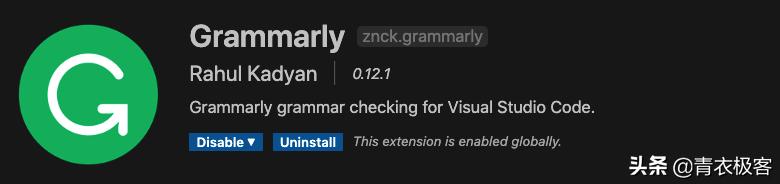
Grammarly
6 HTML CSS Support
前端的开发者经常需要编写HTML和CSS的代码,HTML中标签大多是首尾成对的,这款插件可以在你输入标签名时自动补全尾部,既减少了工作量,也能保证标签闭合。它还为CSS代码提供了一些方便,比如设置颜色时,会自动出现拾色器,可以很方便地选择颜色,也可以很直观地看到自己设置的数值表示的颜色。

HTML CSS Support
7 Latex Workshop
使用Latex排版大型文档是目前最好的解决方案,不仅稳定,不像Word那样经常卡顿和崩溃;而且可以使用代码管理工具来管理Latex 代码。这款插件就是在VSCode中使用Latex的必备工具,通过配置工具链就可以一键编译和预览。需要说明的是,插件本身并不包含Latex工具集,因此需要自行安装Latex软件包。
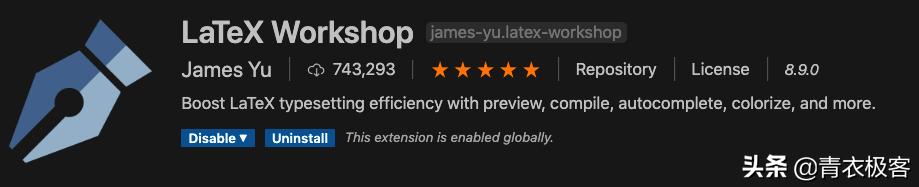
Latex Workshop
8 Markdown+Math
很多朋友都会选择Markdown格式来进行写作,语法简单、排版效果也不错,写作者就可以专注于内容。在VSCode中使用Markdown来写作的话,最好安装这一款插件。如果你需要编辑公式就会发现:这个选择是正确的。它可以识别并渲染Latex语法编写的公式,而且不需要手动点击编译按钮,直接就在预览中显示出数学公式,可以提升编写文档的流畅度。
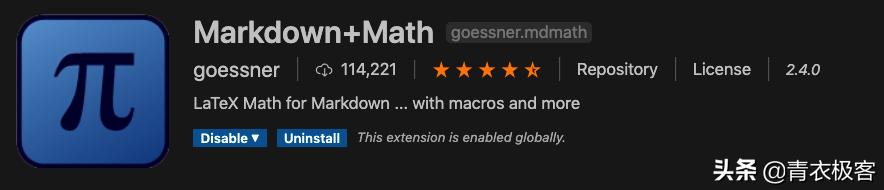
Markdown+Math
9 Path Intellisense
无论是编写文档还是代码,常常需要索引一些路径。很多人的记忆力都慢慢衰退,要记住复杂的路径并不是一件容易的事情。而且,就算你认为自己记住了,就能保证没记错吗?所以,这种确定性很强的事情,还是交给软件来处理比较合适。这款插件就是专门解决这种需求的。

Path Intellisense
10 vscode-icons-mac
一般的软件显示文件目录都是采用树形方式,虽然描述了文件层次,但是对于文件类型的表示却并不清楚。这款插件可以用不同的图标区别不同类型的文件,不仅美观,而且在寻找想要的文件时非常方便。
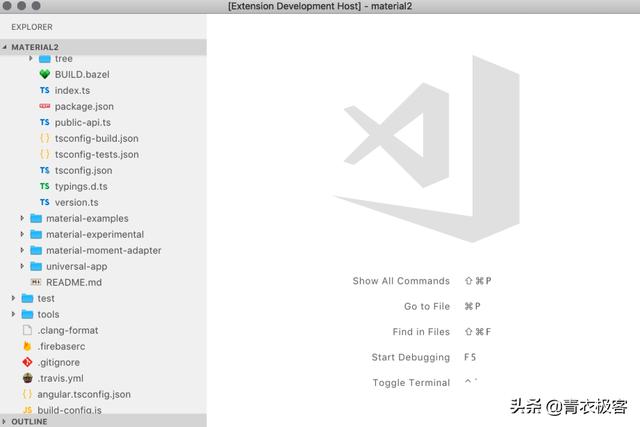
vscode-icon-mac
这里的界面背景是灰白色,可以根据喜好选择不同的主题,比如对眼睛更友好的全黑色。






)












